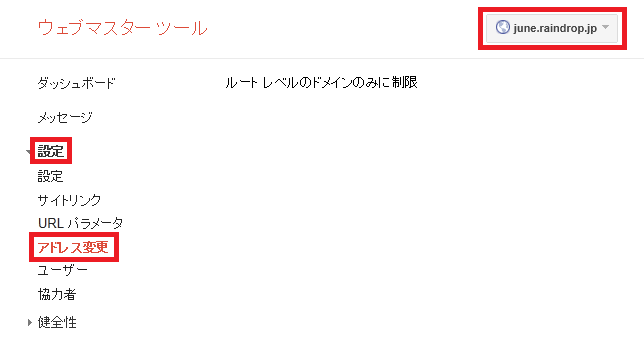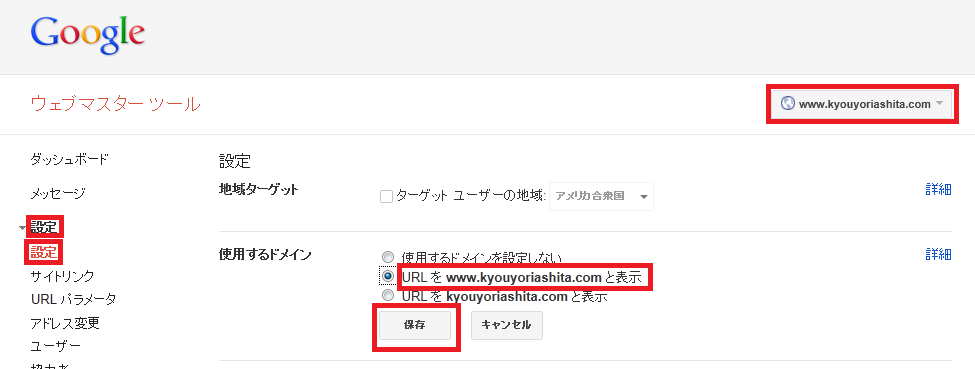WordPressを利用しているドメインをレンタルのサブドメインから
独自ドメインに変更したのでそれをウェブマスターツールに申請します。
まずは、独自ドメインをウェブマスターツールに登録します。
登録方法は4つ
1.HTMLファイルをアップロードする方法
2.HTMLタグを埋め込む方法
3.googleanalyticsのアカウントと連動する方法
4.ドメイン名プロバイダにログインする方法
今回も前回同様一番簡単なhtmlファイルをアップロードする方法で行います。
実はウェブマスターツールはanalyticsと違ってアカウントごとの認証なので
アップロードするファイルも前回と同じものなので単純に
ドメインを変更しただけでファイルはそのまま残っているのであれば
何もすること無く認証ができます。
続いて【設定】→【アドレス変更】ここで変更することができます、普通なら。。。
こんな事があっていいのでしょうか、ルートドメインの管理者しかできないようです。。。
ここから後は新しくなったドメインを選択して申請をするだけで終了だったんですが
なんという事でしょうか、残念ながらこれでウェブマスターツールの設定は終了です。
ただ、これで終わるのはちょっとあれなんで
一応使用ドメインの【www】有り無しどちらで運用していくかの
設定だけは行なっておこうと思います。
設定方法は
管理サイトとして【www.kyouyoriashita.com】と【kyouyoriashita.com】を登録
続いて【設定】→【設定】の【使用するドメイン】でどちらか自分が運用していく
ドメインを選択し【保存】をクリックして終了です。
これで、googleに対して【www】有り無しどちらで運用していくかの申請が終了です。
しかし、ルートドメインしかドメイン変更の申請ができないっていうのは
ちょっとあれだと思いますね、認証とかの作業はできてるんだから
この辺はOKにして欲しいところです。